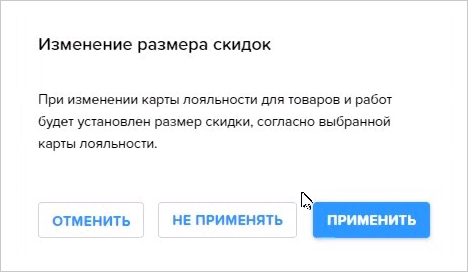Карты лояльности
Справочник Карты лояльности позволяет индивидуально настроить систему лояльности и автоматически применять её в расходных документах. Можно выбрать дисконтную или бонусную систему и использовать в программе сразу обе.
Раздел находится в главном меню: Справочники > Карты лояльности.
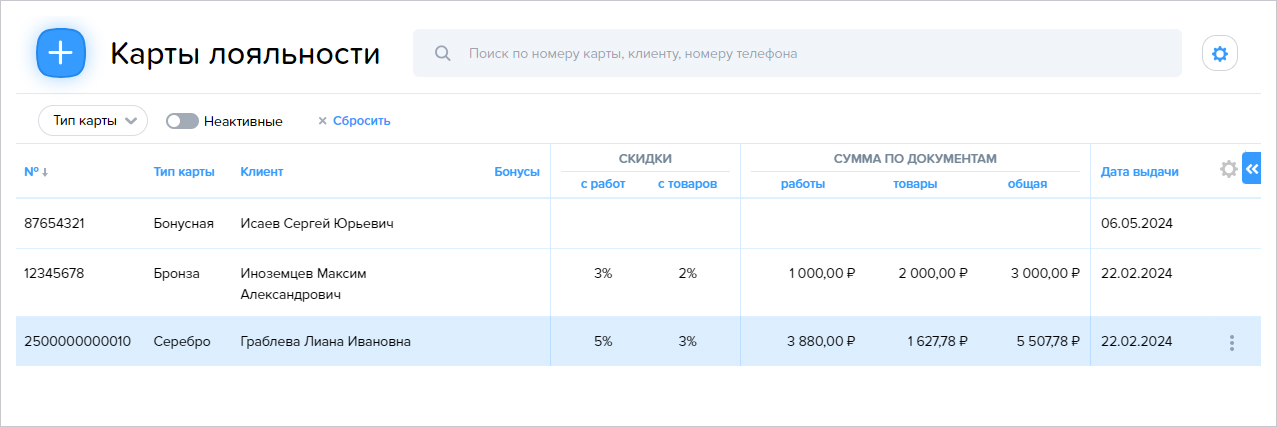
Активация карт
Есть 3 типа карт лояльности:
-
Бонусная, на которую часть средств с потраченной суммы возвращается в виде бонусных баллов. Их можно потратить, получив скидку при следующем визите.
-
Фиксированная скидка — дисконтная система, при которой скидка остается постоянной для клиента, вне зависимости от потраченной суммы.
-
Накопительная скидка напрямую зависит от суммы покупок клиента — чем больше покупаешь, тем больше скидка.
Чтобы активировать систему лояльности в Настройках, нажмите кнопку [⚙️] и в открывшемся окне потяните переключатель в соответствующем разделе.

Настройка карт
При создании нового клиента можно настроить автоматическое создание карты лояльности. Выберите наиболее удобный сценарий: Автоматически создавать карту одного из трех типов, Запрашивать подтверждение или Не создавать карту.

При выборе клиента в расходных документах можно настроить автоматический выбор карты лояльности для предоставления скидки.
Установите Запросить подтверждение, чтобы каждый раз программа спрашивала о необходимости выбора карты лояльности.
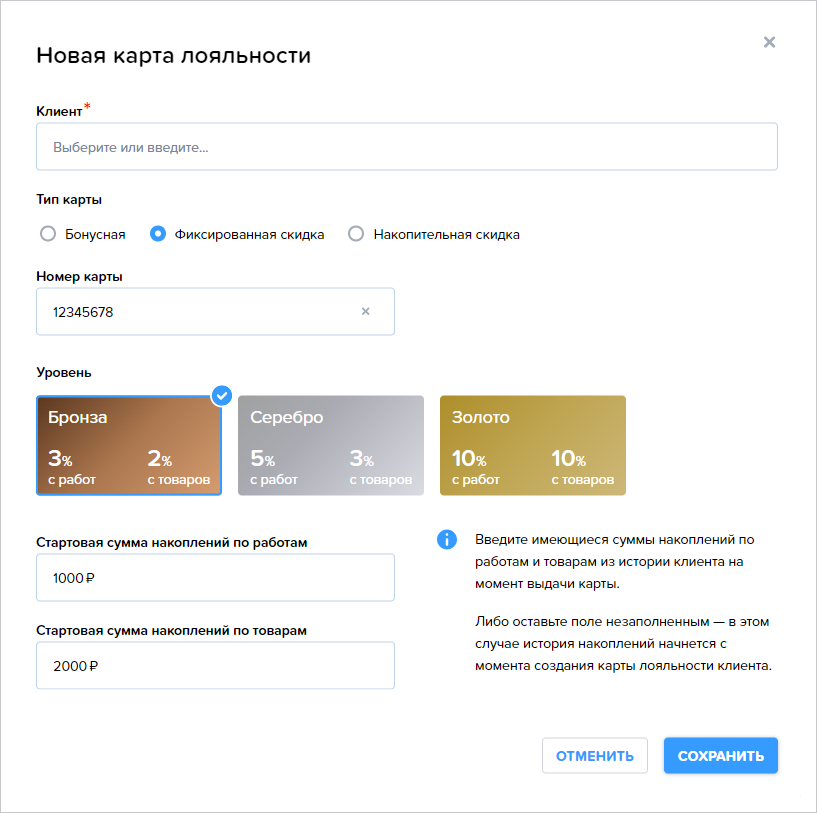
Чтобы картой мог воспользоваться не только клиент, но и его близкие, потяните переключатель Возможность передавать карту другим лицам.
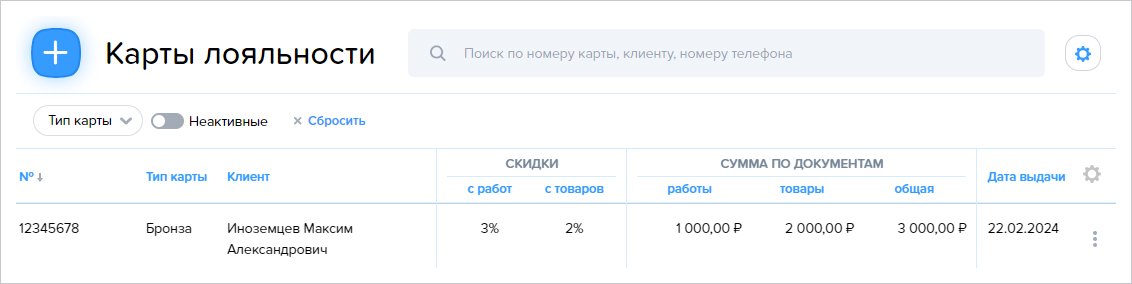
Создание карты
Чтобы создать карту клиенту, снова нажмите на кнопку [+] в разделе Карты лояльности. В новом окне укажите:
-
ФИО клиента;
-
тип карты — бонусная, с фиксированной или накопительной скидкой;
-
номер карты (если она уже существует — внесите действующий номер или присвойте новый автоматически);
-
уровень скидки, если карта скидочная;
-
стартовые суммы накоплений по работам и товарам (ранее клиент посещал автосервис и оплачивал работы или покупал товары).
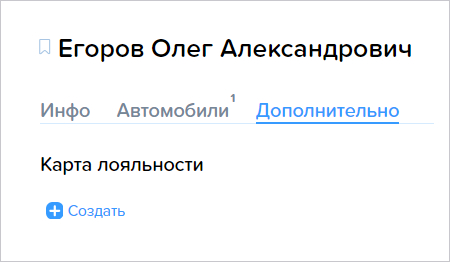
Чтобы сохранить изменения, нажмите кнопку [Сохранить]. Новая карта отразится на главной странице раздела Карты лояльности:
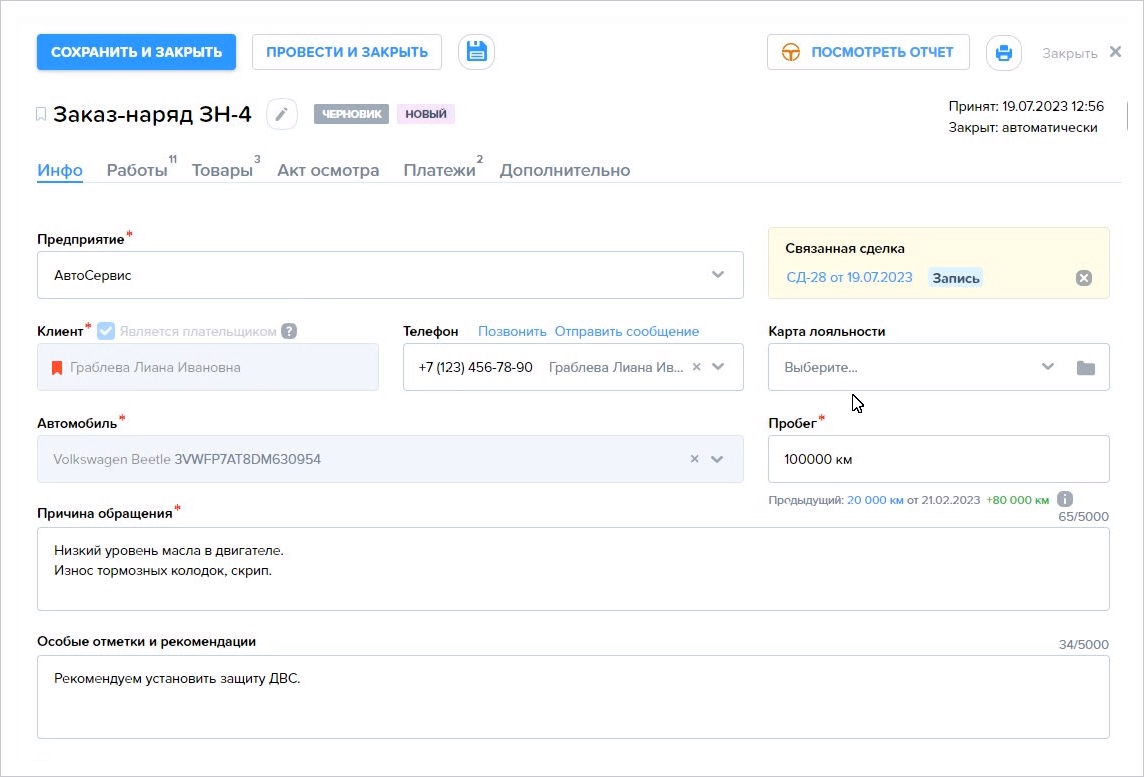
Также можно создать карту лояльности напрямую в карточке клиента. Для этого нажмите на строку с его ФИО или наименованием и перейдите во вкладку Дополнительно:
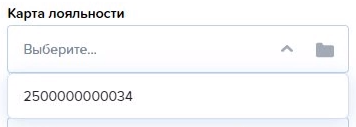
Настройте систему скидок для клиента и нажмите кнопку [Сохранить].
Использование карт лояльности
Чтобы использовать карту лояльности в заказ-наряде, перейдите в меню Сервис > Заказ-наряды. Выберите нужный документ в списке:
Чтобы использовать карту лояльности в документе, нажмите окно Карта лояльности и выберите номер из списка:
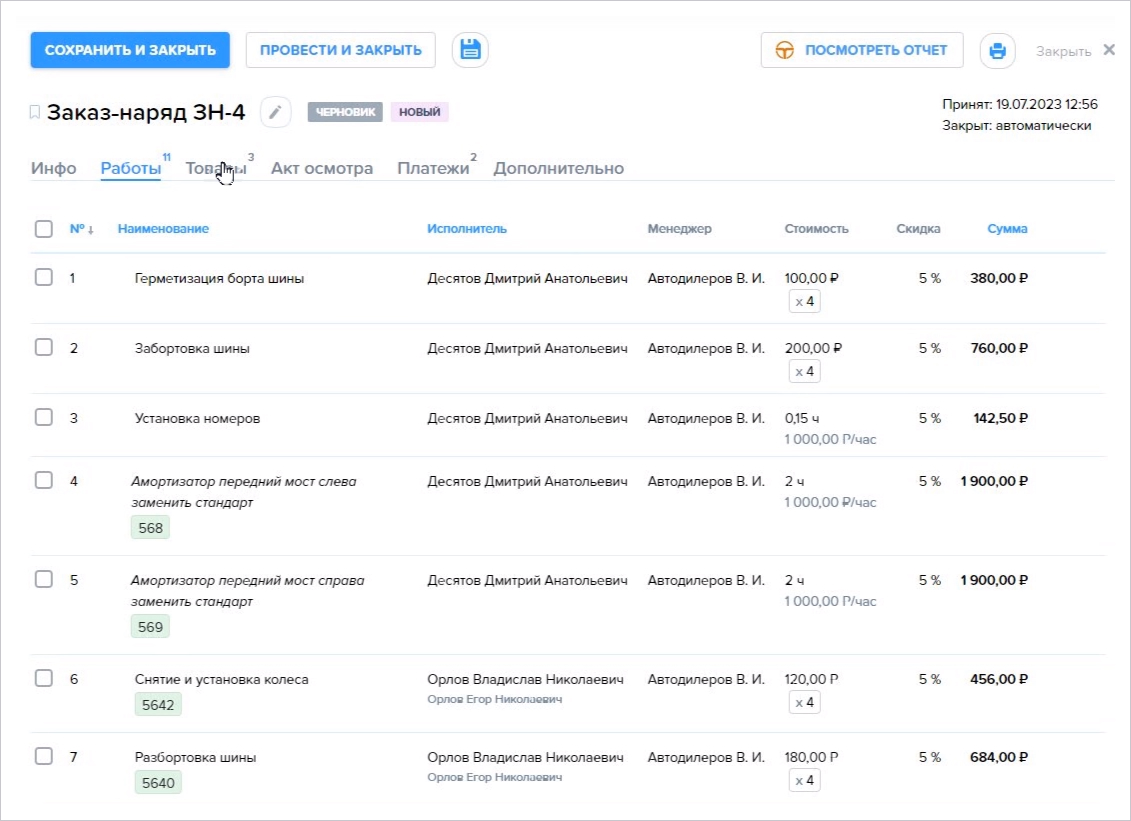
Если при базовой настройке карт лояльности у вас выбрана кнопка [Запросить подтверждение], появится уведомление для подтверждения применения скидки:
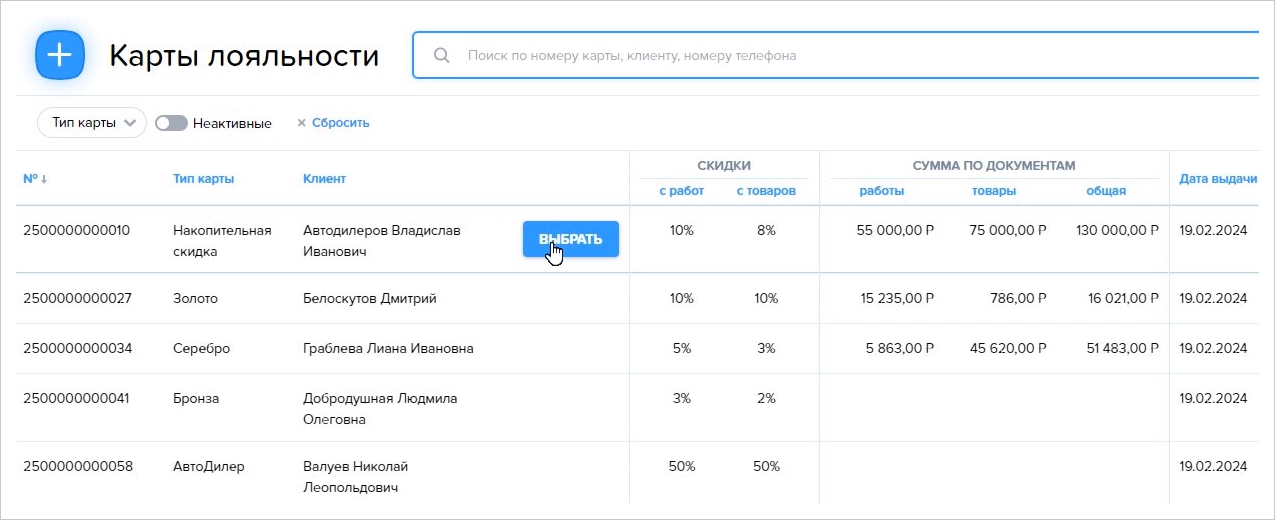
Нажмите кнопку [Применить] – в заказ-наряде автоматически применится скидка или бонусы по карте лояльности клиента. Размер скидки отразится в столбце Скидка, а программа пересчитает общую сумму за каждую позицию в заказ-наряде:
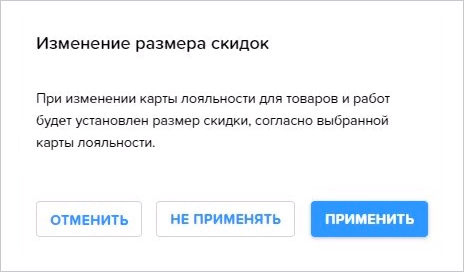
«Чужая» карта лояльности
Чтобы использовать карту другого клиента, в окне Карта лояльности заказ-наряда, нажмите кнопку [Папка]. Откроется общий список карт лояльности:
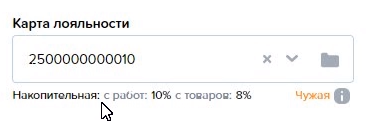
Нажмите кнопку [Выбрать], чтобы использовать «чужую» карту. Программа запросит подтверждение:
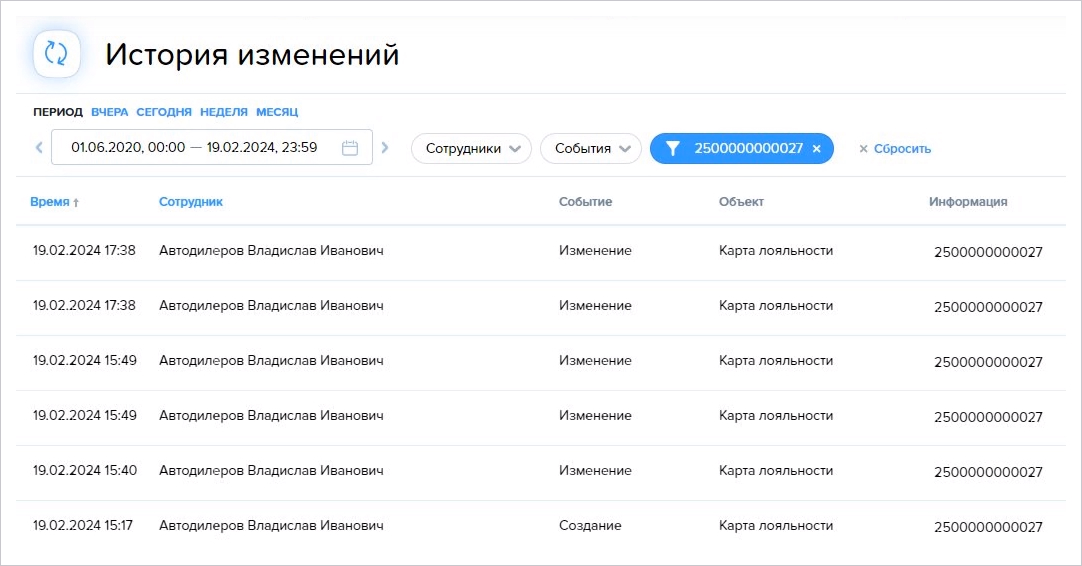
Нажмите кнопку [Применить]. «Чужая» карта лояльности применится в заказ-наряде. В карточке документа отобразится обозначение применения карты лояльности другого клиента:
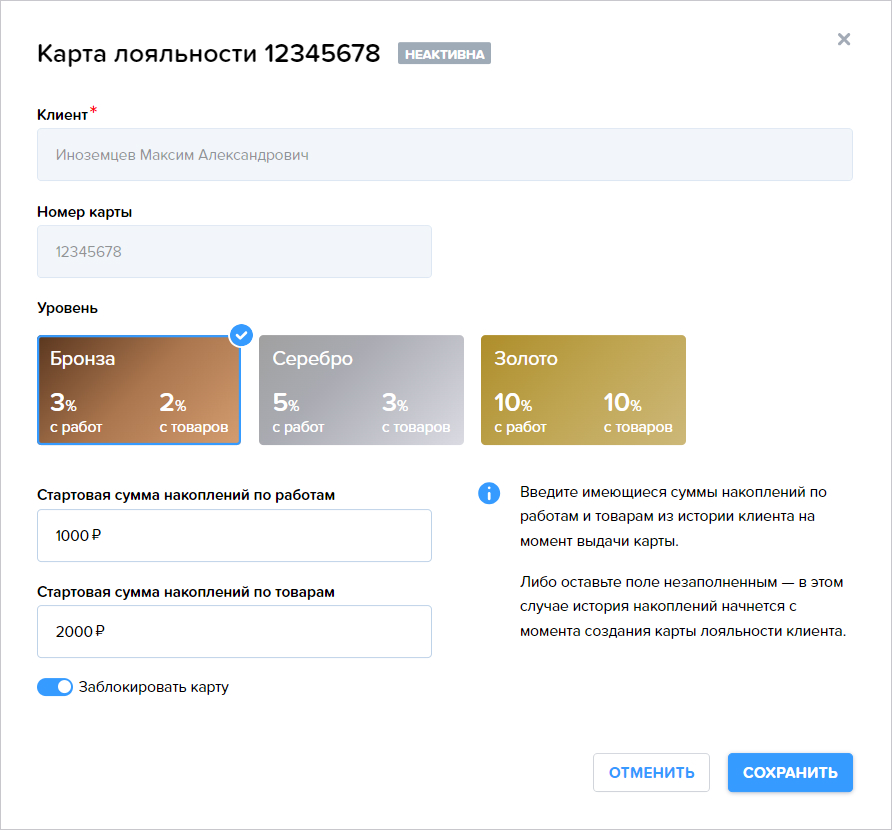
|
|
|
|
|
Поиск клиента по штрихкоду картыДля создания заказ-наряда можно найти клиента по карте лояльности, отсканировав штрихкод – они создаются в подходящем для считывания сканером формате. Скидка в заказ-наряде применится автоматически при добавлении работ и товаров.
|
|
|
|
История изменений
Историю изменений карты лояльности можно отследить в разделе Управление > История изменений, выбрав в фильтре по объектам Карты лояльности.
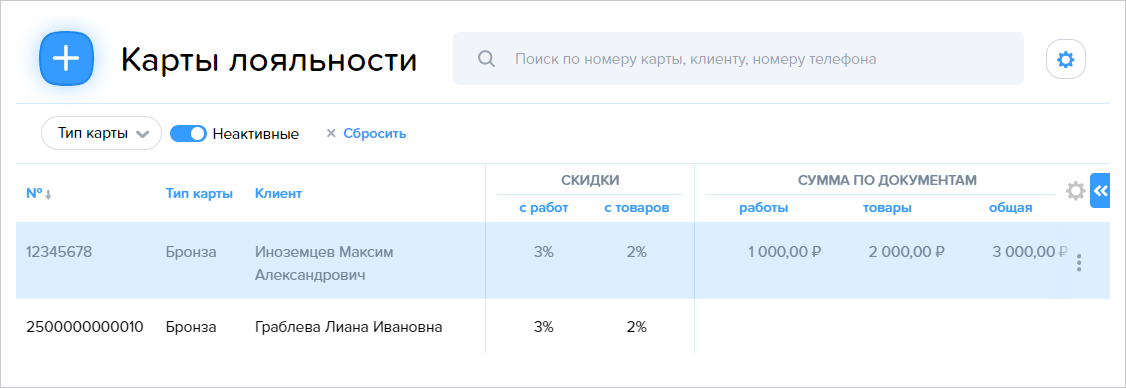
Блокировка карт
Если карту необходимо заблокировать, потяните соответствующий переключатель в превью карты клиента. Она получит статус Неактивна:
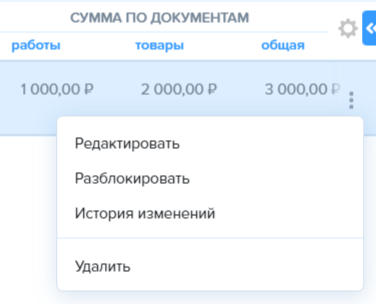
Заблокированные карты в общем списке выделены серым цветом, можно включить их отображение или скрыть, нажав переключатель Неактивные.
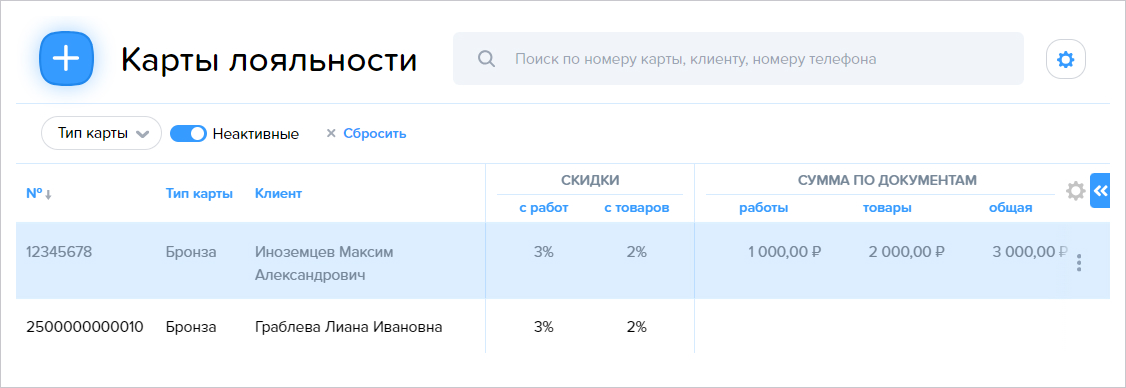
Разблокировать карту можно, нажав на кнопку меню [3 точки]:
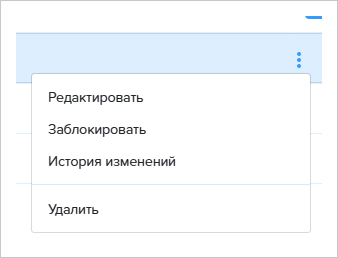
После этого карта снова появится в общем списке.